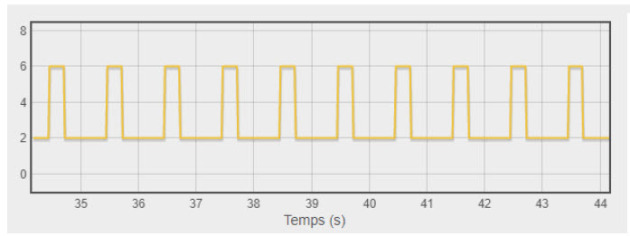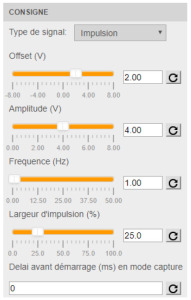Essais en boucle ouverte
1/ Téléchargement et ouverture du fichier de pilotage
Télécharger le fichier de configuration pour le pilotage en boucle ouverte ici, le copier dans le dossier "mes documents / SII", puis l'ouvrir dans le logiciel MyViz.
Une capture d'écran est donnée ci-dessous (remarque la disposition des zones de l'interface peut varier en fonction de la résolution de votre écran) :
Cette interface possède les fonctionnalités suivantes :
• réglage de la tension d'alimentation du moteur, appelée ici maladroitement "consigne" ! (voir paragraphe 2/ ci-dessous pour les détails de ce réglage) ;
• réglage de la durée d'acquisition :
---- 0 : l'acquisition se fait en continu avec une mesure toutes les 20 ms ;
---- 0 < durée ≤ 2 s : la capture débute après une transition OFF → ON de l'interrupteur. L'affichage se fait en temps différé avec une mesure toutes les 1 ms.
• visualisation des courbes de la tension d'alimentation du moteur ainsi que de la vitesse angulaire en sortie du réducteur (calculée à partir de la mesure de la position angulaire de l'axe moteur). Attention : bien que le codeur soit placé sur l'axe moteur, la courbe affichée est bien la vitesse angulaire en sortie du réducteur ;
• visualisation de la courbe du courant consommé par le moteur ;
• affichage textuel des données brutes avec sauvegarde possible dans un fichier texte (voir paragraphe 3/ ci-dessous pour les détails de cette zone "moniteur").
2/ Réglage de la tension d'alimentation du moteur
Exemple pour définir en consigne, le signal ci-dessous :
Alors sélectionner :
• type de signal : choisir impulsion (suite d'impulsions) ; • offset : le niveau bas du signal est égal à l'offset (qui définit en fait un décalage par rapport à 0) ; • amplitude : le niveau haut du signal est égal à l'amplitude + l'offset ; • fréquence (Hz) = inverse de la période (s) ; • largeur d'impulsion : largeur du niveau haut du signal, définie en pourcentage de la période (régler à 100% pour imposer un échelon) ; • délai de démarrage : permet de définir un délai entre le démarrage d'une acquisition et le démarrage du signal ; |
3/ Zone « Moniteur » : affiche sous forme textuelle les derniers points acquis
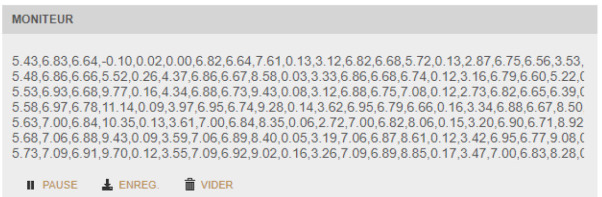
Cette zone est utile pour sa fonctionnalité « Enregistrer », permettant de sauvegarder dans un fichier CSV les mesures effectuées.
Une fois enregistré, la description de chaque colonne se trouve sur la ligne d'en-tête.
Attention : toutes les données depuis l'ouverture du fichier sont stockées. Si vous ne souhaitez pas tout sauvegarder, il faut au préalable cliquer sur le lien « Vider » avant de faire une nouvelle acquisition et ne conserver ainsi que les valeurs acquises lors de cette dernière expérience.